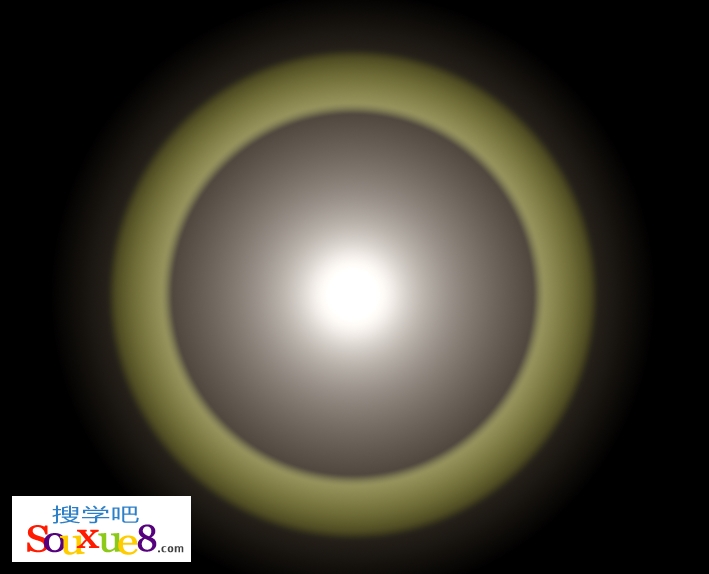3DsMax2015中文版 “镜头效果”可创建通常与摄影机相关的真实效果。镜头效果包括“光晕、光环、射线、自动从属光、手动从属光、星形和条纹”。
1.3DsMax2015中文版按数字【8键】,打开“环境和效果”窗口,为“环境贴图”指定“位图”贴图,选择一幅“灯.jpg”图片文件,如图所示。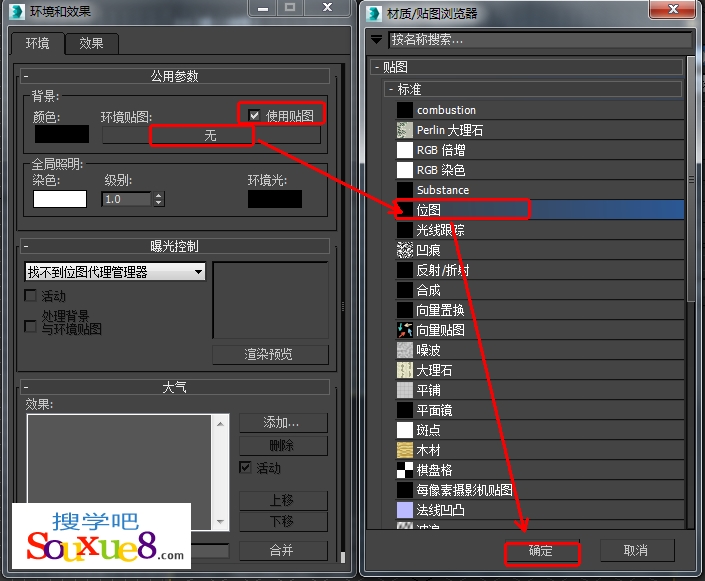
2.按【Alt+B】组合键,在弹出的“视口配置”对话框中选择“使用文件”选项,选择¨纵横化”组中
的“匹配渲染输出”选项,单击“文件”按钮选择“灯.jpg”图像文件,单击“确定”按钮,3DsMax2015中文版如图所示。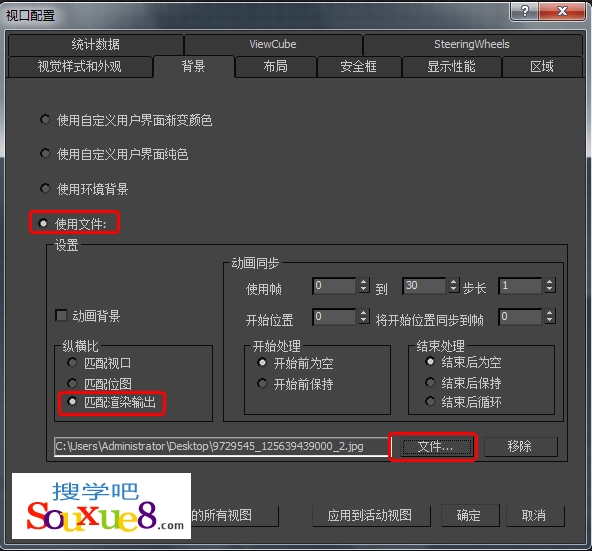
3.3DsMax2015中文版单击“创建”-“灯光”-“标准”-“泛光”按钮,在¨透视”图中创建泛光灯,将灯光放置到灯泡的位置.如图所示。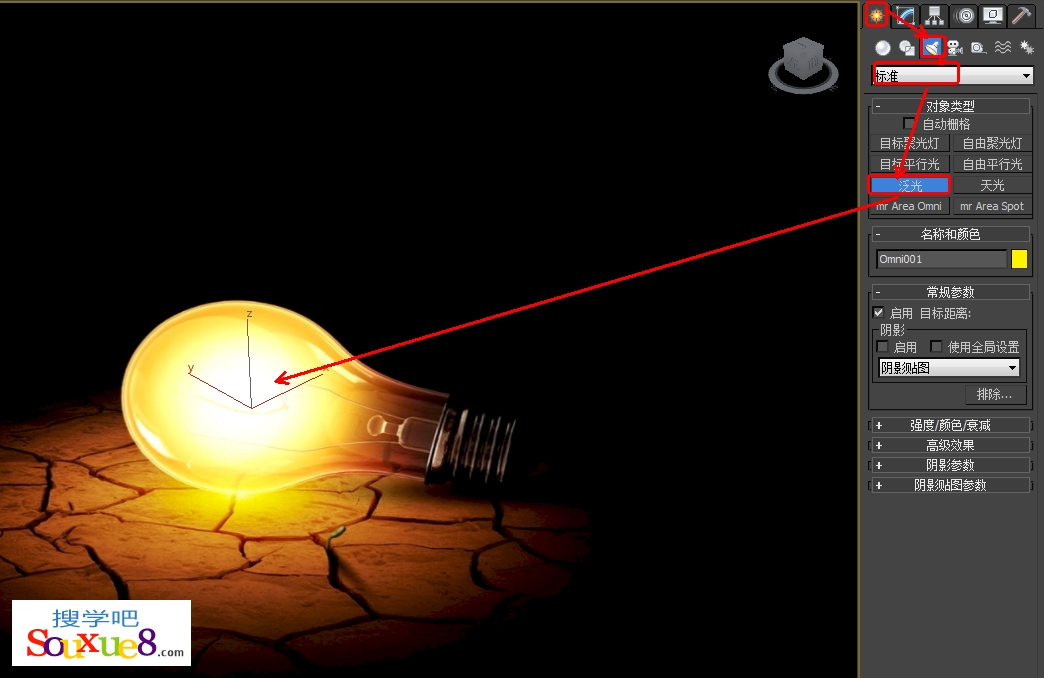
4. 按数字【8】键,打开“环境和效果”窗口,切换到“效果”选项卡,在“效果”卷展栏中单击“添加”按钮,在弹出的“添加效果”对话框中选择“镜头效果”效果,单击“确定”按钮,如图所示。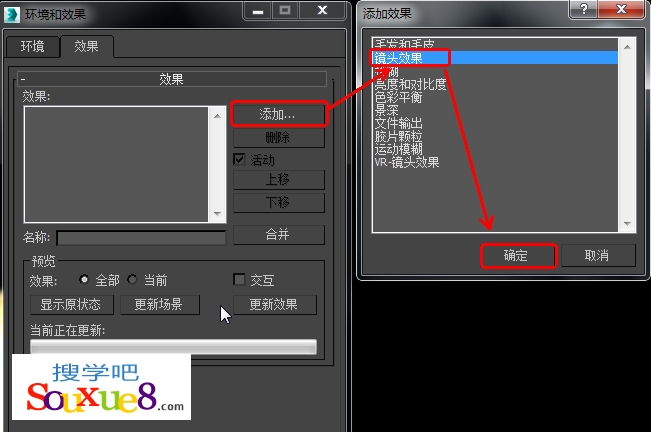
5.在“镜头效果参数”卷展栏中,在左侧的列表框中选择“光晕”单击![]() 按钮,将其指定到右侧的列表框中,3DsMax2015中文版将该效果应用到场景。
按钮,将其指定到右侧的列表框中,3DsMax2015中文版将该效果应用到场景。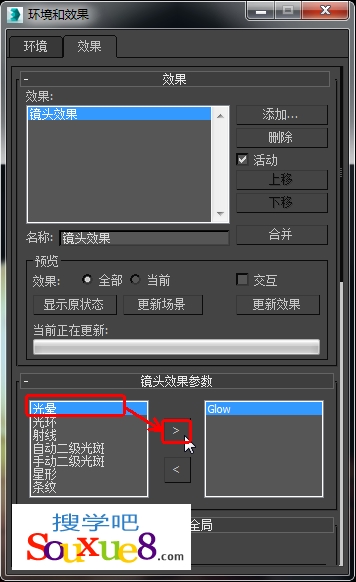
6.在“镜头效果全局”卷展栏中单击“拾取灯光”按钮,在场景中拾取泛光灯,如图所示。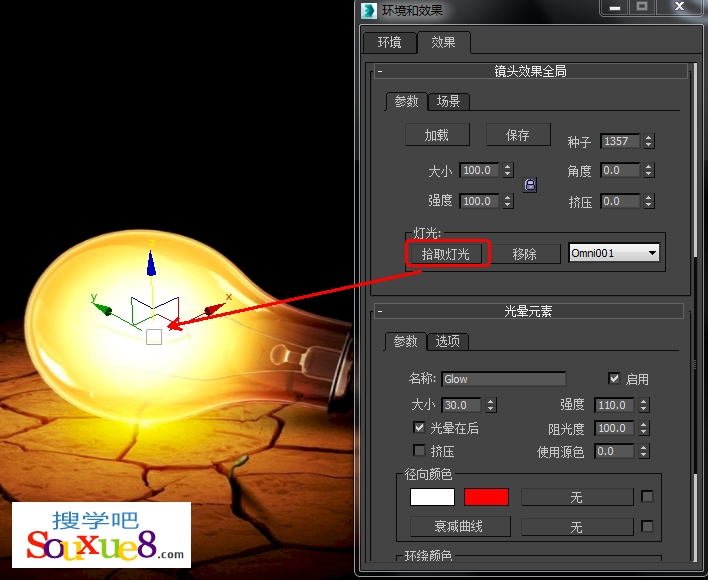
“镜头效果全局”卷展栏中的“参数”选项卡中的选项功能介绍如下。
・加载:单击该按钮,弹出加载镜头效果文件对话框,可以用于打开LZⅤ文件。
・保存:显示保存镜头效果文件对话框,可以用于保存LZⅤ文件。
・大小:影响`总体镜头效果的大小。此值是渲染帧的大小的百分比。
・强度:控制镜头效果的总体亮度和不透明度。该值越大,效果越亮,越不透明;该值越小,效果越暗,越透明。
・种子:为镜头效果中的随机数生成器提供不同的起点,创建略有不同的镜头效果,而不更改任何设置。使用“种子”可以保证镜头效果不同,即使差异很小。
・角度:影响在效果与摄影机相对位置的改变时,镜头效果从默认位置旋转的量。
・挤压:在水平方向或垂直方向挤压总体镜头效果的大小,补偿不同的帧纵横比。正值在水平方向拉伸效果,而负值在垂直方向拉伸效果。
・灯光选项组:可以选择要应用镜头效果的灯光。
) 拾取灯光:使用户可以直接通过视口选择灯光。
) 移除:移除所选的灯光。
7.在“光晕元素”卷展栏中切换到“参数”选项卡中,设置“大小”为60,设置“径向颜色”选项组中的颜色为白色和橘红色,3DsMax2015中文版如图所示。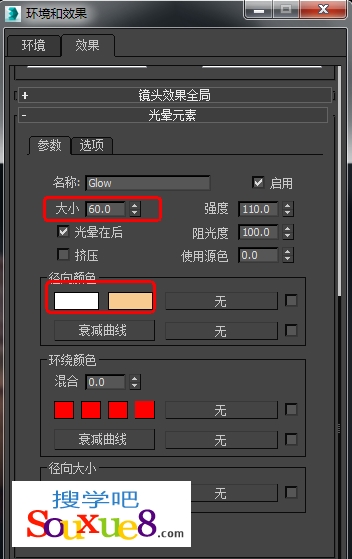
“光晕元素”卷展栏中的“参数”选项卡中的选项功能介绍如下。
・名称:显示效果的名称。
・启用:激活该复选框时将效果应用于渲染图像。
・大小:确定效果的大小。
・强度:控制单个效果的总体亮度和不透明度。该值越大,效果越亮,越不透明;该值越小,效果越暗,越透明。
・阻光度:确定镜头效果场景阻光度参数对特定效果的影响程度。
・使用源色:将应用效果的灯光或对象的颜色与“径向颜色”或“环绕颜色”参数中设置的颜色或贴图混合。
・光晕在后:提供可以在场景中的对象后面显示的效果。
・挤压:确定是否将效果挤压。
・径向颜色: “径向颜色”设置影响效果的内部颜色和外部颜色。可以设置色样、镜头效果的内部颜色和外部颜色c也可以使用渐变位图或细胞位图等确定径向颜色。
・衰减曲线:单击该按钮,弹出对话框,在该对话框中可以设置径向颜色中使用颜色的权重。通过操纵衰减曲线,可以使效果更多地使用颜色或贴图。也可以使用贴图确定在使用灯光作
为镜头效果光源时的衰减。
・环绕颜色: “环绕颜色”通过使用4种与效果的4个1/4圆匹配的不同色样确定效果的颜色,也可以使用贴图确定环绕颜色。
> 混合:混合在“径向颜色”和“环绕颜色”中设置的颜色。
> 衰减曲线:单击该按钮,弹出对话框,在该对话框中可以设置环绕颜色中使用颜色的权重。
> 径向大小:确定围绕特定镜头效果的径向大小。
> 大小曲线:单击“大小曲线”按钮将弹出对话框c使用径向大小对话框可以在线上创建点,然后将这些点沿着图形移动,确定效果应放在灯光或对象周围的哪个位置。也可以使用贴图确定效果应放在哪个位置。使用复选框激活贴图。
8. 在“选项”选项卡中选择“图像”复选框,如图所示。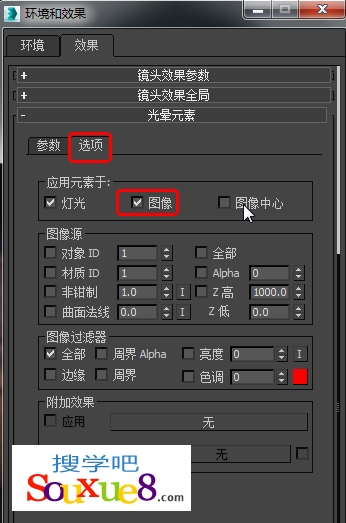
“光晕元素”卷展栏中的“选项”选项卡中的选项功能介绍如下。
・灯光:将效果应用于镜头效果全局中拾取的灯光。
・图像:将效果应用于使用图像源中设置的参数渲染的图像。
・图像中心:应用于对象中心或对象中由图像过滤器确定的部分。
・对象ID:将效果应用于场景中设置了G缓冲区的模型。
・材质ID:将效果应用于场景中设置了材质ID的材质对象。
・非钳制:超亮度颜色比纯白色(255,255,255)要亮。
・曲面法线:根据摄影机曲面法线的角度将镜头效果应用于对象的一部分。
・全部:将镜头效果应用于整个场景,而不仅仅应用于几何体的特定部分。
・Alpha:将镜头效果应用于图像的Alpha通道。
・Z高、Z低:根据对象到摄影机的距离(Z缓冲区距离),高亮显示对象。高值为最大距离,低值为最小距离。这两个Z缓冲区距离之间的任何对象均将高亮显示。
・图像过滤器:通过过滤“图像源”选择,可以控制镜头效果的应用方式。
・全部:选择场景中的所有源像素并应用镜头效果。
・边缘:选择边界上的所有源像素并应用镜头效果。沿着对象边界应用镜头效果,将在对象的内边和外边上生成柔化光晕。
・周界Alpha:根据对象的Alpha通道,将镜头效果仅应用于对象的周界。如果选择此复选框,则仅在对象的外围应用效果,而不会在内部生成任何斑点。
・周界:根据边条件,将镜头效果仅应用于对象的周界。
・亮度:根据源对象的亮度值过滤源对象。效果仅应用于亮度高于微调器设置的对象。
・色调:按色调过滤源对象。单击微调器旁边的色样可以选择色调。可以选择的色调值范围为0~255。
・附加效果:使用“附加效果”可以将噪波等贴图应用于镜头效果。单击“应用”复选框右侧的None按钮,可以打开材质/贴图浏览器。
・应用:激活该复选框时应用所选的贴图。
・径向密度:确定希望应用其他效果的位置和程度。
9.在3DsMax2015中文版“镜头效果参数”卷展栏中,在左侧的列表框中选择“光环”选项,单击![]() 按钮,将其指定到右侧的列表框中,将该效果应用到场景中,如图所示。
按钮,将其指定到右侧的列表框中,将该效果应用到场景中,如图所示。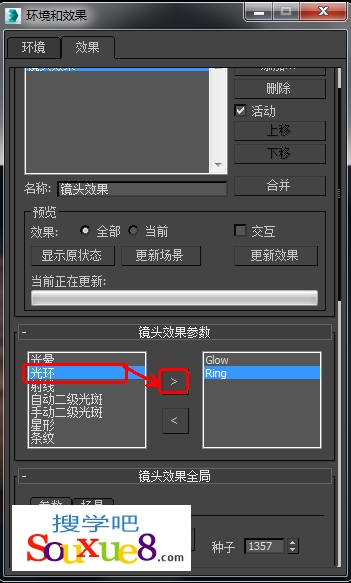
10.在“光环元素”卷展栏中设置“大小”为30,“强度”为30,“厚度”为20;通过设置“径向颜色”来设置光环的颜色,这里可以根据环境设置浅黄和黄色的径向颜色,如图所示。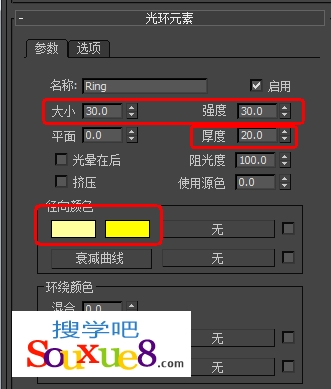
“光环元素”卷展栏中的“参数”选项卡中的选项功能介绍如下。
・厚度:确定效果的厚度(像素数)。
・平面:沿效果轴设置效果位置,该轴从效果中心延伸到屏幕中心。
11.3DsMax2015中文版渲染光环,效果如图所示。为更直观显示光环等效果,我们渲染时将取消背景图。